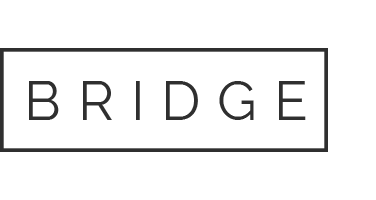TIPOS. FUNCIONES. CARACTERÍSTICAS.
ÍNDICE
1. INTRODUCCIÓN
2. PROCESADORES DE TEXTO
3. GESTORES DE BASES DE DATOS
4. HOJAS DE CÁLCULO
5. DISEÑO DE GRÁFICOS
6. BIBLIOGRAFÍA
1. INTRODUCCIÓN Aplicaciones de uso general
También llamadas programas estándar o de propósito general han sido creadas para resolver problemas generales de trabajo y Con la utilización de sus diferentes opciones, permiten al usuario obtener su objetivo final. Estos programas fueron diseñados para evitar los costes de los programas específicos (también llamados verticales) y ser utilizados para diversos fines.
Los programas estándar se dividen según su función en:
– Procesadores de texto: diseñados para la elaboración de documentos. Simulan el funcionamiento de una máquina de escribir aunque pueden combinar texto e imágenes. Destacan: Microsoft Word, WordPerfect y Ami Pro.
– Hojas de cálculo: creados para trabajar con gran cantidad de datos numéricos y realizar operaciones de cálculo complejas. Permiten obtener gráficos a partir de los datos manipulados. Destacan: Excel, Quattro Pro y Lotus 123.
– Bases de datos: permiten manipular información de distintos tipos, mediante fichas o registros.
Se suelen agrupar por características comunes formando los ficheros de datos, que podrán ser modificados y actualizados. Los más conocidos son: DBase, Microsoft Access y Oracle.
– Paquetes integrados: son programas creados para reunir en uno solo las características fundamentales de los tres anteriores. Suelen incluir algún otro tipo de programa (dibujos, comunicaciones… ). Destacan: Works, Frameworks y OpenAccess.
– Diseño gráfico: dedicados a la elaboración y manipulación de cualquier tipo de imagen.
Sobresalen: CorelDraw, PhotoShop y FreeHand.
– Autoedición: dirigidos a profesionales de las publicaciones impresas, permiten combinar texto e imágenes para componer periódicos, revistas, publicidad, etc. Destacan: PageMaker y QuarkXPress.
2. PROCESADORES DE TEXTO
El término inglés que describe el procesamiento de textos es Word Processing, que en castellano se ha dado en traducir como “Tratamiento de Texto” o, a veces “Procesamiento de Texto”. Define, de una manera general a todos los programas cuyo “material en bruto” es el texto. Un programa de tratamiento de texto sirve no sólo para escribir, sino también para dar formato al texto y hacer que ofrezca una mejor apariencia.
Con el paso del tiempo y la evolución de los programas de tratamiento de texto, los usuarios han ido aprendiendo que lo que antiguamente consistía en escribir e intentar que el resultado no tuviera demasiados errores se ha convertido en un bonito “arte de la seducción”. El ordenador les permite con gran facilidad crear documentos atractivos, con estilos de letra personalizados, resaltar frases importantes, y, por qué no, crear un atractivo diseño que llegue mejor al lector. Aplíquese esto a cualquier tipo de carta comercial, informe o documento de trabajo y rápidamente se dará cuentas de las ventajas.
Estructura de un procesador de textos
Los componentes de un procesador de textos se pueden agrupar en tres grandes grupos:
– Elementos Físicos.
– Elementos Funcionales.
– Elementos Avanzados.
En el grupo de elementos físicos se incluyen los que nos permiten trabajar con un procesador de textos. Los más importantes son:
– Entorno de Trabajo (visualización).
– Utilización del teclado.
– Sistema de impresión.
Los elementos funcionales son los que permiten crear y modificar documentos básicos, así como dar formato a los documentos y personalizarlos según las necesidades del usuario.
Los elementos avanzados son las utilidades que facilitan tareas que no son propias de la creación y edición de documentos pero que sirven para mejorar las prestaciones de un procesador de textos y ahorrar tiempo en la creación de documentos amplios y complejos. Entre estos elementos están:
– El corrector ortográfico.
– El diccionario de sinónimos.
– Las utilidades para gráficos.
– El correo personalizado.
El entorno de trabajo
Visualización. Cuando se habla de visualización de los documentos, los programas de tratamiento de texto pueden ofrecer al usuario una “visión” en pantalla de los documentos de varios modos: texto, previsualización gráfica y distintos niveles de WYSIWYG.
– El modo texto ha sido durante mucho tiempo el más habitual, sobre todo porque los ordenadores tenían pantallas basadas en caracteres (pequeñas celdillas en las que cabe una letra en cada una de ellas) y los gráficos apenas se utilizaban.
– La previsualización gráfica permite combinar las ventajas del trabajo en modo texto -rápido y eficiente- con un “ver cómo queda” antes de imprimir en modo gráfico. Para ello, el ordenador necesita tener instalada una tarjeta gráfica (EGA, VGA o superior es lo más recomendable) y que el programa de tratamiento de texto que se utilice lo soporte. Con una tecla se puede obtener una buena aproximación del resultado final en papel, en modo gráfico, para luego volver al modo texto.
– La visualización WYSIWYG (que viene del inglés “What You See Is What You Get” y cuya mejor traducción es “lo que se ve es lo que se obtiene”) permite trabajar y ver cómo va a quedar el documento, todo a la vez. La pantalla es una página en blanco, de tamaño real, con tipos de letra reales, colores, espaciado, alineación, etcétera. El usuario no tiene que imaginarse cómo van a quedar los documentos, porque lo ve en todo momento en modo gráfico.
Independientemente del modo de visualización que utilice el programa Procesador de Textos, la pantalla de visualización siempre tendrá los siguientes elementos:
– Zona de edición de texto. Es la zona dedicada a la manipulación del documento y ocupa la mayor parte de la zona central de la pantalla (horizontalmente).
– Opciones de menú. Suelen ocupar la primera o primeras líneas superiores de la pantalla y permite, a través de menús desplegables, acceder a todas las funciones que ofrece el procesador de textos.
– Barra de herramientas. Ocupando una o dos líneas por debajo del menú, aparecen símbolos que representan a funciones concretas. Su utilidad es permitir la ejecución de una función de uso habitual sin necesidad de acceder al menú de opciones. Su presencia suele ser opcional.
– Barra de estado. Es la zona inferior de la pantalla y presenta información del estado del documento
(posición dentro del documento, nombre del documento, tipo de letra activo…
El teclado
El teclado es una de las partes más importantes de un ordenador aplicado al tratamiento de textos. Aunque existen varios modelos de teclado disponibles la mayoría de los teclados actuales son “teclados ampliados” y tienen zonas diferenciadas para las letras, el teclado numérico a la derecha, y las teclas de función en la parte superior.
Sistema de impresión
A modo de breve resumen, los tipos de impresoras y sus posibilidades aplicadas a los programas de tratamiento de texto son:
Matriciales: Son baratas, imprimen con baja calidad, con muy pocos tipos de letra y con gráficos de calidad mediocre (excepto los modelos de 24 agujas). Una gran ventaja es que pueden imprimir en papel continuo (las hojas sueltas suelen ser incómodas), formularios e incluso duplicados y sobres.
Chorro de tinta: Son impresoras interesantes para escribir documentos de calidad, con gráficos aceptables. Son algo lentas y no admiten papel continuo.
lmpresoras láser básicas: Ofrecen la máxima calidad de impresión en texto y gráficos, son muy rápidas (entre 4 y 8 páginas por minuto) y disponen de varios tipos y estilos de letra.
Impresoras láser PostScript: Son las más completas, rápidas y que más versatilidad ofrecen en cuanto a tipos de letra (generalmente 35 ya instalados y muchos más opcionales), estilos y excepcional manipulación de gráficos y fotografías.
Opciones de impresión
En general, el programa de tratamiento de texto le permitirá ver cómo queda el documento antes de imprimir (en modo gráfico de previsualización o al ser un programa WYSIWYG) e imprimirlo en varias calidades: borrador y alta calidad (también llamada “calidad de carta”). Normalmente se pueden imprimir todas las páginas o sólo las páginas seleccionadas (de una determinada en adelante, todas las pares, todas las impares … ), imprimir varias copias simultáneas, así como añadir previamente información útil (numeración de páginas, cabeceras, etc.).
Una aplicación importante de estos programas (a veces combinada con la función de Correo Personalizado) es la impresión de etiquetas o sobres. A los problemas habituales de impresión hay que añadir en este caso quebraderos de cabeza adicionales para conseguir que los sobres y las etiquetas se impriman correctamente. Olvidando los problemas mecánicos -que no son pocos- de cada tipo de impresora, el usuario debe concentrarse en la experimentación con diversos tamaños de papel, espaciado, alimentadores de hoja, etc. hasta dar con la correcta.
Funciones
A continuación se describen un conjunto de funciones básicas que todo procesador de texto incluye. Con el manejo de estas funciones el usuario está capacitado para crear documentos básicos (cartas, apuntes, memorias, este temario … ), que no requieren presentaciones especiales.
Escritura y corrección. Son las funciones de tipo “máquina de escribir” más básicas. Sin embargo, a diferencia de las otras máquinas, el usuario puede ver y corregir todo un documento antes de imprimirlo. Se puede borrar palabra a palabra, línea a línea e insertar o sobreescribir texto ya escrito. Otra característica de la escritura de texto es la generación automática de salto de línea y retorno de carro dentro de un mismo párrafo, distribuyéndose el texto automáticamente en el mismo según las justificaciones definidas. Las funciones básicas para escritura y corrección son:
– Inserción/sobreescritura de texto.
– Borrado de texto.
– Movimiento dentro del texto escrito.
Búsqueda y sustitución. Esta función permite buscar una palabra (o parte de ella) en todo el documento. Además de esto, el usuario dispone de la función de “Buscar y Reemplazar”, que permite sustituir rápidamente unas palabras por otras.
Manejo de bloques. Se entiende por bloque un área del documento seleccionada por el usuario. Las funciones de bloques permiten al usuario mover, cambiar, duplicar o eliminar áreas del documento de una forma rápida y sencilla.
Enfatizado del texto. Algunas funciones básicas del Procesador son las de Estilo (cambio en el estilo o atributos de las letras) que son las que permiten resaltar letras, palabras o frases en negrita, cursiva o subrayado.
Sangrar y liberar margen. En tanto que la función de Tabulación sólo permite sangrar una línea, la función Sangrar de los procesadores de texto permiten el sangrado de un párrafo completo. El sangrado normalmente se realiza sobre el extremo izquierdo pero se puede realizar sobre ambos extremos.
Notas a pie de página. Los documentos legales, artículos de investigación y otros documentos académicos están salpicados, con mucha frecuencia, de notas a pie de página y notas finales. Para crear una nota a pie de página se inserta una marca de referencia en el cuerpo del texto, ubicándose la nota en sí en la parte inferior de la página. Una nota final es similar a una nota a pie de página, diferenciándose de ésta únicamente en la distinta ubicación que aquélla tiene en el documento.
Conversión mayúsculas/minúsculas. Los procesadores de texto presentan una utilidad para realizar conversiones de minúsculas a mayúsculas (y viceversa) de forma automática. La utilización de esta función viene condicionada por la selección previa de un área del texto (marcar bloque) sobre el que se aplicará esta función. Cuando la conversión de se hace de mayúsculas a minúsculas se puede indicar a la función que deje en mayúscula la primera letra tras el punto y seguido o aparte.
Ficheros. Todos los documentos que se escriben en el programa pueden quedar almacenados en el soporte magnético disponible en el ordenador (disco duro, disquetes … ). Esto permitirá trabajar en varias sesiones con el mismo documento, crear varias versiones de un documento básico, y realizar funciones de archivo con documentos que luego no hay que volver a teclear.
3. GESTORES DE BASES DE DATOS Utilidades y funciones
Como utilidades más importantes que incorporan las bases de datos están:
– Definición/modificación de la estructura de un fichero o tabla.
– La indexación.
– Creación de vistas.
– La impresión (generación de informes).
– El asistente.
Las funciones que todo SGBD incorpora para la gestión de los registros son:
– Añadir registros.
– Editar registros.
– Borrar registros.
– Localizar registros.
– Visualizar datos.
– Reemplazar/actualizar datos.
A continuación se hace un estudio detallado primero de las utilidades y después de las funciones.
Definición de una estructura
La definición de una estructura es la creación de un fichero o tabla de la base de datos. Todo SGBD incorpora una utilidad para la definición de la estructura de ficheros de la base de datos. Con esta utilidad se asigna un nombre al fichero (o tabla) y se van definiendo los campos (o columnas) que van a constituir cada registro (o tupla). Por cada campo se indicará:
– Nombre.
– Tipo de dato.
– Longitud.
– Si es clave del fichero.
Esta utilidad también servirá para la modificación de la estructura previamente definida.
Tras la definición de la estructura, el fichero de la base de datos no contiene ningún dato. Se llenará de datos con cualquiera de las funciones que incorpora el sistema.
Indexación
Normalmente, los registros de una base de datos se almacenan en el orden en que se introducen por el usuario. Si queremos clasificar nuestra base de ejemplo por apellidos, necesitaremos un índice que informe al programa de bases de datos del auténtico orden. Como alternativa a la ordenación física de las bases de datos, se recurre un proceso de indexación, de construcción de índices, que consiste en dejar intacta la base de datos pero anotar en un fichero aparte, el orden de los registros para que éstos puedan tratarse en orden (por ejemplo: alfabético por apellidos). Estos índices funcionan de manera parecida a los de los libros. Cuando queremos acceder a un capítulo concreto, buscamos primero en el índice y cuando lo encontramos, leemos la página y seguidamente nos desplazamos directamente a ella. De la misma manera un programa de bases de datos consulta el índice y visualiza los registros según el orden del índice y no según el orden físico de los registros.
Que una base de datos esté indexada implica también que un recorrido secuencial de la misma se realizará por el orden ascendente (o descendente, según se haya definido) del índice, independiente del orden físico en el que se encuentren grabados los registros.
Una base de datos puede tener más de un índice independiente, por ejemplo puede tener índice apellidos y aparte un índice DNI. Esto significa que la localización de un registro o tupla se puede realizar por los apellidos o por el DNI.
Las ordenaciones se realizan de manera ascendente (A-Z, 1-10 …) o de manera descendente (Z-A, …
10-1). Los índices pueden ser de un solo campo multicampo. Estos últimos son aquellos en que la clasificación se realiza mediante dos o más campos a la vez, por ejemplo: apellidos y nombre. Esto quiere decir que se clasifica primero el campo apellidos y cuando se encuentran dos iguales, entonces se subclasifica por nombre.
Otra característica de los índices es si son mantenidos o no. Se trata de aquéllos que se actualizan automáticamente. Si tenemos un índice por apellidos e introducimos nuevos datos, estos no se encontrarán clasificados hasta que se reindexe la base de datos, a no ser que el índice sea del tipo mantenido.
Algunos fabricantes utilizan los índices compactos que intentan reducir al mínimo la extensión física de estos, ya que cuando más pequeños sean, más rápido se encontrará la información. Han surgido nuevas técnicas de optimización de búsquedas basadas en índices. Ejemplo de ello es la tecnología Rushmore de Microsoft o la IQ de Borland, que utilizan automáticamente sin intervención del usuario los índices en todas aquellas consultas que puedan acelerar el proceso de recuperación.
Todos los programas de bases de datos permiten la indexación, que suele almacenarse en ficheros separados a los de la base de datos. Por ejemplo, en el entorno Xbase, los ficheros de índices que actúan sobre el formato DBF, dependen de cada fabricante y unos son incompatibles con otros: NDX y MDX para DBase, NTX para Clipper, IDX y CDX para FoxPro, etc…
Impresión: generación de informes
Una de las utilidades más importantes de cara a los usuarios es la realización de informes. Todos los programas de bases de datos ofrecen la posibilidad de hacer listados simples, sin embargo la mayoría de paquetes se esmeran en ofrecer todo tipo de ventajas de cara a una elegante presentación de los datos, con la máxima facilidad de uso posible. Un informe puede ser una factura, un albarán, un listado de productos, unas referencias bibliográficas, incluso una carta.
En general todo informe estructurado consta de cuatro partes, aunque esto puede variar de un producto a otro, incluso en sus nombres:
– La cabecera, en donde se escriben aquellos datos que aparecen una sola vez al empezar el informe. Esta información puede escribirse o puede extraerse de los mismo campos de la base de datos.
– Los campos, escogiéndose aquellos campos que volcarán toda su información, es decir, el contenido de los registros. Es la parte repetitiva del informe.
– El resumen, que es una parte optativa donde se pueden añadir una serie de campos, llamados virtuales o calculados, que permiten realizar sumas, medias u otro tipo de operaciones matemáticas. Estos campos sirven, para resumir numéricamente el informe. Normalmente se puede incluir más de un nivel de ruptura a fin de poder imprimir subtotales (totales parciales por cada grupo de datos listados). Estos subtotales aparecerán cuando cambie el contenido de un campo establecido (nº de cliente, fecha…).
– El pie, que contiene la información que finaliza el informe, o a veces, aquellos textos que se repiten a cada página.
También es posible realizar informes en formato libre, que son de gran ayuda para confeccionar cartas que utilizan información de registros.
Para imprimir un informe habrá que ejecutar la orden correspondiente en el SGBD. Los informes podrán ser redirigidos a una salida distinta de la impresora (pantalla, un fichero … ).
Creación de vistas
En los programas de bases de datos relacionales existe una manera de limitar el acceso del usuario a partes específicas de las bases de datos, mediante la realización de las llamadas vistas. Las vistas son imágenes lógicas de las bases de datos que no tienen por qué corresponderse con la estructura real de la base de datos, es decir, con tablas auténticamente existentes. Las vistas no se diferencian en absoluto para el usuario de las tablas propiamente dichas, pero es la manera de concentrarse exclusivamente en las columnas que le interesan o de impedirle el acceso a las que no le interesan.
Una vista se puede crear con campos o columnas de diferentes ficheros o tablas. Frente al usuario aparecerá como si se tratase de un único fichero.
En la creación de una vista se especificarán los ficheros y los campos clave que relacionan los ficheros, así como los campos que queremos que aparezcan en la vista.
El asistente
Todo SGBD incorpora una utilidad, denominada generalmente asistente, que básicamente se compone de una serie de menús que permiten la realización de cualquier tarea con la base de datos sin necesidad de escribir la orden correspondiente. Mediante la selección de opciones se puede definir la estructura de un fichero, añadir datos, generar un informe…. en resumen todas las tareas que se han estudiado.
Añadir registros
Cuando se ejecuta la función de añadir registros, el SGBD presentará en pantalla la plantilla de campos que componen el fichero para que el usuario introduzca los datos. Esta función incorpora una validación de tipo de datos y, si se desea, control de duplicidad de claves. Cuando un registro es añadido, se crean también los índices correspondientes al nuevo registro.
Los registros pueden ser añadidos al final del fichero (lo más habitual) o insertados en una posición relativa del mismo. También se pueden añadir registros en blanco, para posteriormente ser actualizados.
Editar registros
Al ejecutar la función de edición, el registro activo se presenta en pantalla utilizando la misma plantilla de campos que en “añadir”. El operador podrá cambiar cualquiera de los valores salvo que se hayan definido restricciones en algún campo. Los valores modificados en pantalla sustituyen automáticamente a los almacenados en el registro.
La edición también se podrá realizar para un bloque de registros mediante las utilidades de hojeo
(browse) del SGBD con las mismas implicaciones en cuanto a los datos.
Borrar registros
Borrar un registro de un fichero implica, por lo general, la ejecución de dos pasos: marcar el registro como borrado y eliminarlo físicamente del fichero. Cuando el registro es marcado como borrado sigue estando físicamente en el fichero, simplemente se marca como “borrado”. Esto garantiza que no se pierdan accidentalmente datos por error ya que un registro marcado como “borrado” puede ser recuperado. Hasta que no se esté de que los registros marcados no son necesarios no se deben eliminar físicamente del fichero; momento en el que ya no son recuperables salvo a través de las copias de seguridad.
Localizar registros
Para localizar un registro se pueden utilizar varios procedimientos distintos:
– Localizar por posición.
– Localizar por valor de un campo.
– Localizar por condición que cumple el valor de un campo (anterior a una fecha, mayor de un nº… ).
– Localizar por valor del índice.
Para cada caso se utilizará una función diferente.
Si la localización resulta satisfactoria el registro pasa a ser el “registro activo”, en caso contrario la función devuelve el código de “fin de fichero”.
Visualizar datos
Una vez localizado un registro se pueden visualizar sus datos mediante la función de visualización. Esta función lo que hace es visualizar el contenido del registro activo.
También hay funciones para visualizar un grupo de registros o la totalidad del fichero, funciones que permiten selección mediante condiciones lógicas y de comparación.
Reemplazar/actualizar datos
Los SGBD incorporan funciones para la realización fácil y rápida de todo tipo de actualizaciones. Cuando la actualización es del tipo puntual, ésta se realiza utilizando cualquiera de las formas de visualización que permita el sistema (por ejemplo las vistas). Si la actualización es automática habrá que establecer puntos donde se utilizarán las funciones específicas para realizarla, por ejemplo: replace stock with stock – ventas
A veces la actualización de un campo (o columna) se realiza para un grupo de registros. Los SGBD tienen funciones para indicar esta operación, mediante una única orden, pudiéndose establecer rangos, limites y condiciones para seleccionar los registros a actualizar.
Por ejemplo si se quiere subir el sueldo 3000 ptas. a todos los empleados con antigüedad mayor de tres años, la orden para realizar esta operación tendría un formato similar a:
replace sueldo with sueldo + 3000 for antigüedad > 3
4. HOJAS DE CÁLCULO Estructura y funciones
El objetivo general de una hoja de cálculo es el tratamiento de cualquier tipo de información que pueda organizarse en forma de tabla. Es muy importante tener claro este aspecto, ya que toda la filosofía de funcionamiento de una hoja de cálculo se basa precisamente en el concepto de tabla. Como una norma general pues, toda información susceptible de organizarse en forma de tabla puede ser tratada con una hoja de cálculo. Este objetivo tan amplio se traduce en multitud de aplicaciones específicas, siendo la más habitual la realización de todo tipo de análisis que incluya la utilización de números y operaciones con los mismos. En este grupo se incluyen, por ejemplo, los análisis contables, financieros, estadísticos o científicos. Es por ello por lo que la mayor parte de las herramientas o facilidades de las hojas de cálculo están orientadas a trabajar y operar con números y fechas.
El conjunto de herramientas es muy amplio y está formado por diferentes grupos funcionales. Por ejemplo, existen herramientas para realizar operaciones propiamente dichas, pero también existen herramientas para modificar la tabla básica, para realizar gráficos, para analizar la información o para facilitar y acelerar el trabajo del usuario. Este es uno de los aspectos importantes a la hora de elegir una hoja de cálculo para trabajar con ella. Qué conjunto de herramientas tiene y qué importancia relativa poseen las mismas para el trabajo específico de cada usuario.
Filas y columnas
Todos los datos gestionados por una hoja de cálculo, ya sean los datos introducidos por el usuario o los datos calculados por el programa, se almacenarán en forma de tabla. Para ello, se utiliza una estructura de rejilla. La rejilla es la forma en la que la hoja de cálculo representa la tabla básica. Está formada por la intersección de líneas horizontales y verticales, en lo que se puede comparar con un gigantesco papel cuadriculado donde los cuadrados se organizan en filas y columnas.
Se llama columna al grupo de cuadros que están situados uno encima de otro, formando una unidad vertical. Se llama fila al conjunto de cuadros situados uno al lado de otro formando una unidad horizontal. Al igual que una tabla, la rejilla básica de la hoja de cálculo se compone pues de filas y columnas. La intersección de una fila con una columna, esto es, cada uno de los cuadros que define la rejilla se denomina casilla, o celda.
A fin de diferenciarlas, cada columna de la rejilla se identifica mediante una letra. Esto es, la primera columna de la izquierda se identifica con la letra A, la segunda con la letra B, y así sucesivamente. Dado que solo existen 26 letras en el abecedario inglés, a partir de la columna 27 es necesario utilizar una combinación de dos letras. Así, a la derecha de la columna Z se sitúa la columna AA, luego la AB, y así sucesivamente hasta la columna IV en una rejilla con tamaño estándar de 256 columnas.
Por su parte, las filas se identifican mediante un número. La primera fila es la fila 1, la segunda es la fila 2, y así sucesivamente hasta la fila 65.536 en una rejilla estándar.
Dado que una casilla es la intersección de una fila y una columna, las casillas quedan también identificadas de forma unívoca mediante la combinación de la letra de la columna y el número de la fila a la que pertenece. Esta combinación es lo que se conoce como dirección de la celda.
Se llama casilla activa a la celda en la que se va a introducir un dato. Normalmente esta celda está resaltada de alguna forma: es de un color diferente, o tiene un reborde que permite diferenciarla de las demás. Cuando se inicia el programa la casilla activa es siempre la casilla con dirección A1. Para moverse de una casilla a otra, se utilizan las teclas de cursor (teclas con flechas), o se pincha con el ratón en la casilla deseada, si el programa soporta la utilización del ratón.
Con esta pequeña base podemos introducir ahora uno de los conceptos más importantes de las hojas de cálculo: cómo se sitúan los datos dentro de esta rejilla.
La regla básica es que existe un dato en cada casilla. Es muy importante este concepto, ya que es la clave de todas las demás operaciones y tareas con la hoja de cálculo. Cada casilla sólo puede contener un dato, sea éste una fecha, un número, una palabra, o una fórmula. Así, y dado que cada casilla está definida por una dirección única, se puede hacer referencia a un dato mediante la dirección de la casilla que lo contiene y no por su valor intrínseco.
Valores numéricos y alfanuméricos
En general, existen dos tipos básicos de datos: los datos numéricos y los alfanuméricos. Los datos numéricos están compuestos por números y cifras con los que es posible realizar operaciones aritméticas. Los datos alfanuméricos están compuestos por letras y/o números con los que no se van a realizar operaciones aritméticas, como por ejemplo, un número de teléfono que aunque esté compuesto exclusivamente por números no se realizan operaciones con él. Para reconocer el tipo de dato que se está utilizando, la hoja de cálculo examina el primer carácter introducido.
Los datos alfanuméricos se conocen con el nombre de etiquetas, rótulos o simplemente texto. Se utilizan para dar información descriptiva o textual.
Los datos numéricos se llaman números o valores. Están formados por cualquier combinación de cifras que no vaya precedida por un prefijo de rótulo, Lo más importante que hay que señalar respecto a los datos numéricos es que son los que se utilizan para las operaciones aritméticas. Cualquier dato numérico puede operarse con otros para producir un nuevo dato numérico que quedará registrado en la hoja de trabajo.
Una de las características más prácticas de las hojas de cálculo, es que permiten representar los números con formatos diferentes. Esto se realiza mediante una utilidad especial que permite definir diferentes formatos de números. Así es posible especificar el número de decimales con los que se va a trabajar, utilizar notación científica, notación monetaria (se incluye un prefijo o sufijo que representa la moneda, como por ejemplo $), notación financiera (donde se separan mediante un punto los grupos de tres cifras) o visualizar los números como porcentajes.
Fórmulas y funciones
La principal función de una hoja de cálculo es realizar operaciones con los datos, ya sean estos números o etiquetas. Las operaciones con los datos se realizan a través de las fórmulas. Una fórmula es una combinación de datos y operadores que generan un nuevo dato producto de la operación. Por tanto una fórmula es una forma diferente de introducir un dato en la hoja de trabajo. Siendo como es un nuevo dato, el resultado de la fórmula se almacena también en una casilla de la hoja de trabajo. Esta casilla es diferente a las que contienen los datos con los que se ha realizado la operación, de forma que la hoja de trabajo contendrá los datos originales con los que se ha realizado la operación y el resultado de la misma.
Existen tres tipos de fórmulas:
– Numéricas.
– De texto.
– Lógicas.
Las fórmulas numéricas utilizan datos numéricos, es decir, valores o números para realizar operaciones aritméticas.
Las fórmulas de texto operan con datos alfanuméricos siendo el resultado otro dato alfanumérico y permiten comparar y concatenar cadenas.
Finalmente las fórmulas lógicas son enunciados verdadero/falso que generan un 1 cuando el resultado de la operación es verdadero y un 0 cuando es falso.
Para introducir una fórmula no hay más que teclear los datos con los que se quiere operar combinados con los operadores que indican la operación a realizar. Los datos se pueden introducir con su valor real o como la dirección de la casilla que contiene el dato a utilizar. Esta segunda forma de introducir los datos es la que permite aprovechar toda la potencia de una hoja de cálculo ya que permite crear fórmulas más generales que se pueden utilizar de forma repetitiva en la hoja de trabajo.
Existe un tipo especial de fórmulas llamadas funciones. Las funciones son fórmulas predefinidas incluidas en la hoja de cálculo que permiten realizar operaciones muy complejas que sería tedioso y complicado escribir utilizando simplemente datos y operadores. Todas las hojas de cálculo incluyen un conjunto de funciones amplio y variado.
El formato de una función es el siguiente:
Nombre función (parámetro, parámetro,…)
El operador de una función es el nombre de la función e indica el tipo de operación que se va a realizar. Los datos con los que va a operar la función se introducen en forma de parámetros a la hora de teclear la función. Como en el caso de las fórmulas, los datos se introducen mediante la dirección de la casilla que contiene el operando. Para que el programa reconozca que se está introduciendo una función hay que indicárselo mediante un prefijo de función, pues de otra forma al empezar todas las funciones por una letra, se considerarían como un dato de tipo alfanumérico. El prefijo de función varia según la hoja de cálculo de que se trate: por ejemplo, Excel y Lotus 123 utilizan un signo igual (=) como prefijo de fun- ción, mientras que Quattro Pro utiliza el símbolo de arroba (@) con el mismo propósito.
El resultado de una función es también un nuevo dato. Al igual que en el caso de las fórmulas, el dato generado por una función se almacena en la misma casilla donde se ha tecleado la función. Las funciones se pueden utilizar también como operandos de una fórmula.
Existe además un tipo de dato especial al que todavía no hemos hecho referencia; se trata de los datos de fechas. Las fechas son un caso especial porque comparten características de los dos tipos básicos de datos, los numéricos y los alfanuméricos.
Operaciones con celdas
Una de las principales características de una hoja de calculo es la posibilidad de automatizar tareas actuando sobre varias casillas a la vez. Por ejemplo, asignar formato de fecha a varias casillas a la vez en lugar de hacerlo una a una de forma individual. Cuando se actúa sobre varias casillas a la vez, las herramientas y utilidades se aplican a un bloque de casillas.
Se llama bloque o rango a un conjunto de una o más casillas contiguas que forman una estructura rectangular. Estas dos son las premisas válidas para constituir un bloque. En primer lugar, un bloque siempre está compuesto por casillas contiguas, y en segundo lugar no solo han de ser contiguas sino que han de definir una estructura de tipo rectangular. Ejemplos de bloque son una sola casilla, una columna, o una fila. Siempre se deben cumplir las dos premisas de contigüidad y rectangularidad.
Un bloque de casillas se identifica mediante las direcciones de las casillas situadas en los extremos opuestos. Normalmente, estas son la casilla superior izquierda y la casilla inferior derecha del bloque. Para identificar un bloque se escribe la dirección de la primera casilla, un símbolo separador (: o 😉 que varía en las diferentes hojas de cálculo y la dirección de la última casilla.
Los bloques se utilizan con los comandos y las funciones para actuar sobre varias casillas a la vez. Para utilizar un bloque de datos, no hay más que marcar con el ratón el bloque deseado o teclear su dirección de identificación.
Los bloques nos permiten trabajar con varias casillas a la vez. Las operaciones básicas con celdas, son las que permiten copiar, mover y borrar el contenido de las mismas. Estas operaciones básicas pueden realizarse de forma individual o a través del trabajo con bloques.
Para borrar una casilla o un grupo de casillas, no hay más que marcar el bloque de casillas y llamar a la utilidad que permite borrar el contenido de las casillas, normalmente a través de un comando de borrado. Una vez que se aplica la utilidad desaparecen los datos contenidos en las casillas que componen el bloque cuya dirección se ha especificado.
De igual forma funcionan las operaciones de copiar y mover casillas. En cada caso, se llama a la utilidad que permite copiar o mover casillas y se especifica el bloque o rango de datos a copiar o mover. En el caso de la copia de casillas, el bloque de datos especificado se repite en otra posición de la hoja de cálculo. A la hora de mover, el bloque de datos desaparece de la posición especificada en el rango y se sitúa en otra posición de la hoja de cálculo.
Funciones de una hoja de cálculo
Las funciones que ofrece una hoja de cálculo se pueden dividir en los siguientes grupos: Funciones Básicas:
– Funciones matemáticas numéricas.
– Funciones lógicas.
– Funciones de texto.
– Funciones de fecha y hora.
Funciones Avanzadas:
– Funciones financieras.
– Funciones trigonométricas.
– Funciones logarítmicas.
– Funciones estadísticas.
– Funciones de celdas y tablas.
– Funciones de bases de datos.
– Funciones de sistema.
5. DISEÑO DE GRÁFICOS Estructura y funciones
A la hora de crear un gráfico se tiene que utilizar un programa de dibujo y diseño o un programa de gráficos estadísticos. Generalmente, el primer paso a realizar es definir el tamaño del gráfico, luego seleccionar la paleta de colores a utilizar y, por último crear el gráfico. A grandes rasgos, existen cuatro tipos de programas que gestionan gráficos: programas de diseño y dibujo, programas de retoque fotográfico, programas de gráficos estadísticos y programas de presentaciones.
Los programas de diseño y dibujo son los programas por excelencia para crear una figura. Corel Draw es uno de los programas de diseño más famosos. Existen otros programas como Micrografx Designer, Aldus FreeHand, Adobe Illustrator, Professional Draw, Arts & Letter, CA-Cricket Draw o MS Paintbrush.
El funcionamiento de estos programas es muy simple. El usuario puede dibujar líneas y puntos a mano alzada mediante movimientos del ratón. Para ello, puede elegir un pincel de distintos grosores, así como el color del pincel. También es posible introducir figuras geométricas como cuadrados, círculos, rectángulos y polígonos irregulares, con o sin relleno.
Existen muchos tipos de efectos además del pincel, como un aerosol que espolvorea puntos de color, una goma que permite borrar parte del dibujo, unas tijeras para cortar y pegar trozos de la figura, etc… Las diferentes características dependen en cada caso de la potencia del programa.
También suelen existir herramientas para cortar, copiar y pegar. Estas tres operaciones se realizan a través del Portapapeles (zona de memoria que almacena datos de forma temporal). La acción de Copiar (copy) posee dos pasos: primero, se selecciona un bloque del documento original y, segundo, se activa propiamente el comando Copiar, que traspasa el bloque seleccionado al Portapapeles sin alterar el documento original. Ese bloque puede ser uno o más caracteres de texto (una palabra, un párrafo, todo el contenido del fichero) o parte o todo un gráfico. Al terminar la operación el documento original queda igual que antes, pero en el Portapapeles se ha copiado el bloque previamente seleccionado.
La acción de Cortar (cut) es idéntica a la de Copiar con la única diferencia de que el bloque seleccionado se elimina del documento original. Es decir, cuando se activa Copiar el bloque seleccionado está ahora en dos sitios: en el documento original y en el Portapapeles. Pero cuando se activa Cortar, el bloque seleccionado desaparece del documento original y se transfiere al Portapapeles.
Por último, la acción Pegar transfiere el contenido del Portapapeles al documento activo, más exactamente, a la posición del cursor del documento activo. Primero el usuario ha de colocar el cursor en la parte del documento donde quiere recibir el contenido del Portapapeles y, luego, activar la opción Pegar.
Para obtener mayor precisión, estos programas ofrecen herramientas avanzadas de zoom, con las cuales es posible visualizar a pantalla completa parte de la figura. De esta forma, el usuario puede precisar los pixels de la figura que quiere pintar.
Por supuesto, es posible introducir letras y texto en estas figuras. Para ello se utiliza una herramienta, generalmente representada por la letra mayúscula “A”, que permite introducir cadenas de caracteres con letra de distinto tipo y tamaño.
Características de los gráficos
Resolución y colores de un gráfico
Para comprender el concepto de resolución de un gráfico es preciso conocer previamente el concepto de modo de vídeo y la resolución asociada con cada modo de vídeo. Las tarjetas de vídeo gráficas habituales pueden trabajar en distintos modos de vídeo. Algunos de estos modos de vídeo funcionan en modo texto, mientras que otros, la mayoría, trabajan en modo gráfico. A partir de ahora sólo nos ocuparemos de los modos de vídeo gráficos.
Un modo de vídeo define una resolución (un número de filas y columnas con los cuales crear el aspecto general de la pantalla) y una paleta de colores (un número de colores que se podrán visualizar en la pantalla). Por ejemplo, se puede trabajar en el modo de vídeo 640 x 480 con 16 colores, en el modo de vídeo 800 x 600 con 16 colores, en el modo de vídeo 1.024 x 768 con 256 colores, etc… En un momento dado, el sistema de vídeo -es decir, la combinación de tarjeta de vídeo más monitor- sólo puede tener activo un modo de vídeo.
Además de una resolución y una paleta de colores, cada modo de vídeo está controlado por una especificación o protocolo que define cómo se ha de gestionar el sistema de vídeo para presentar en pantalla dicha resolución y esos colores. Por ejemplo, la especificación EGA (Enhanced Graphics Adapter) define los modos de vídeo 640 x 480 tanto en 16 como en 256 colores. Y la especificación SuperVGA define un estándar para el modo de vídeo1.024 x 768 a 16 y 256 colores. Los modos de vídeo con resoluciones superiores a 1.024 x 768 exigen tarjetas de vídeo con controladores especiales, pues no existe un estándar universalmente reconocido para dichas resoluciones superiores.
Hasta ahora se ha hablado de resolución y paleta de colores de un modo de vídeo; es decir, del modo gráfico en el que está trabajando el monitor. Sin embargo, cada imagen o figura gráfica tiene su propia resolución y sus propios colores. La resolución de un gráfico es el número de filas y columnas que forman la figura y puede o no coincidir con la resolución del modo de vídeo.
Cuando la resolución de la imagen es inferior a la resolución que posee la pantalla en ese momento, se ve completamente la imagen. Por el contrario, cuando la resolución de la imagen es superior al modo de vídeo, en pantalla sólo se ve parte de la figura, y aparecen unas barras de desplazamiento que
permiten desplazarse para visualizar el resto de la figura. Lo importante es que desde el punto de vista de las resoluciones siempre se puede ver cualquier imagen en cualquier modo de vídeo.
Las combinaciones de paletas más utilizadas dependen del número de bits usados para definir el color de cada pixel (de cada punto del gráfico). Estas combinaciones son las siguientes: 2 colores (blanco y negro), 16 colores, 256 colores, 65.535 colores y 16,4 millones de colores. Estos números corresponden, respectivamente, a utilizar 1, 4, 8, 16 o 24 bits para el color de cada pixel. Lógicamente, cuanto mayor sea el número de colores del gráfico más espacio ocupará en disco duro, pues se necesitarán más bits para cada pixel del gráfico. El espacio que ocupa un gráfico en disco duro se puede calcular multiplicando el número de pixels por el número de bits utilizados en cada color -y recuerde que el número de pixels se obtiene conociendo la resolución del gráfico-.
Si se desea, la paleta de colores se puede sustituir por una paleta con el mismo número de colores, pero en tonos de gris.
Gráficos bitmap y vectoriales
Todas las figuras, gráficos e imágenes creadas o visualizadas con un ordenador se tienen que almacenar en el disco. Existen dos grandes métodos para almacenar dicha información que dividen a los gráficos en bitmap (mapa de bits) y vectoriales.
Los gráficos bitmap utilizan un mapa de bits que representa bit a bit todas las características del gráfico. Como se ha dicho anteriormente, la resolución de un gráfico (número de filas por número de columnas) define la cantidad de puntos (pixels) que componen la figura. A su vez, para cada pixel se utiliza una serie de bits que indican el color y contenido del pixel. En un gráfico bitmap se almacenan secuencialmente los bits de la figura. Por ejemplo, suponga un gráfico de 640 x 480 a 16 colores (es decir,
8 bits de color por pixel). Para almacenar el contenido de dicho gráfico primero se guardan los 8 bits del pixel situado en la fila 0, columna 0; luego, los 8 bits del pixel de la fila 0, columna 1; y así hasta que se recorren todas las filas del gráfico. Como puede comprobar un bitmap posee una implementación muy fácil y pueden trabajar con cualquier tipo de imagen gráfica. En teoría, es tan sencillo guardar en un bitmap una figura de trazos simples como una serie de figuras con sombreados al azar. Además, dos imágenes con la misma resolución y los mismos colores, se guardarán en un fichero bitmap con el mismo tamaño, sin importar el contenido de cada una.
Los gráficos vectoriales utilizan un método totalmente distinto. En vez de almacenar el contenido de la figura, guardan las instrucciones matemáticas que al interpretarse permiten regenerar la figura. Por ejemplo, imagine una figura sencilla de 640 x 480 en blanco y negro cuyo contenido son dos rayas diagonales en forma de “X” que atraviesan toda la figura. Si esa figura se almacena como un bitmap se guardarán los bits de cada pixel en el orden en que aparecen en la figura. Por el contrario, si la figura se almacena como un gráfico vectorial se guardan instrucciones del tipo “traza un vector en diagonal desde el pixel (0, 0) hasta el pixel (639, 479) y otro vector desde el pixel (0, 479) hasta el pixel (639,0)”.
Se puede apreciar fácilmente la diferencia entre los dos métodos de almacenamiento de un gráfico cuando el usuario visualiza en pantalla un gráfico. Al leer un gráfico bitmap, la figura comienza a aparecer de arriba a abajo, fila a fila a medida que se va leyendo el contenido del fichero bitmap. Pero cuando se lee un gráfico vectorial, la imagen se va visualizando de forma aleatoria, según se vayan leyendo las distintas instrucciones de colores, líneas, rellenos, etc…
Tipos de gráficos
Hasta ahora se ha hablado genéricamente de los métodos que existen para almacenar los gráficos. Sin embargo, dentro de cada método existen diversas implementaciones, diversas formas de aplicar cada método en la práctica, Cada aplicación práctica de uno de los métodos recibe el nombre de formato gráfico. Lamentablemente, existen gran cantidad de formatos gráficos, cada uno de ellos incompatible entre sí. La razón de esta excesiva proliferación de formatos gráficos hay que buscarla en la falta de un estándar reconocido por todos y en la obsesión de las compañías por utilizar un formato propietario en cada uno de sus programas.
A continuación se comentan las principales características de los formatos gráficos más utilizados. El nombre de los formatos gráficos suele ser unas siglas de tres letras. Esas tres letras se utilizan como
extensión del fichero, de forma que mirando la extensión se pueda conocer a qué tipo de formato gráfico corresponde.
* BMP: El formato BMP (BitMaP) se utiliza principalmente en el entorno Windows y en el sistema operativo OS/2. Es el formato estándar para trabajar en Windows.
* GIF: El formato GIF (Graphics Interchange Format) es el formato gráfico estándar definido por CompuServe, un servicio de información electrónica al que se conectan los usuarios a través de la línea telefónica mediante un módem instalado en el ordenador. Una de las principales características del formato GIF es que se trata de un formato multiplataforma, válido tanto para ordenadores PC, Macintosh, etc…
* MAC: El formato MAC (MACintosh) es un formato gráfico utilizado en ordenadores Macintosh. No se utiliza en los ordenadores PC. Para intercambiar entre las plataformas IBM PC o compatibles y Macintosh la mejor solución es utilizar el formato TIFF, soportado por la gran mayoría de los programas de ambas arquitecturas.
* PCX: El formato PCX fue creado por la compañía ZSoft Corporation como formato usado en su programa de dibujo Paintbrush. Debido a la gran difusión del programa Paintbrush, que incluso está incluido como herramienta estándar del propio entorno Windows, el formato PCX es el formato bitmap más utilizado. Existen diferentes versiones del formato PCX y es posible que algún programa que soporte el formato PCX no pueda reconocer algunos dibujos creados con un programa que implementa una versión superior del estándar PCX.
* PIC: El formato PIC (PICture) es utilizado en algunas hojas de cálculo. Al principio, sólo era el formato propietario que usaba Lotus en su hoja de cálculo Lotus 1-2-3. Sin embargo, debido a la importancia de dicha hoja de cálculo, existen cientos de programas que se han preocupado en ser capaces de reconocer el formato PIC especialmente todas las hojas de cálculo, que lo soportan como un estándar.
* TGA: El formato TGA (TarGA) es un formato gráfico especial para figuras de alta resolución y gran número de colores. Se definió por la compañía TrueVision para su tarjeta Targa, que permite alcanzar elevadas resoluciones con millones de colores.
* WPG: El formato WPG (WordPerfect Graphics) es el formato que utiliza el procesador de textos WordPerfect para almacenar los gráficos incluidos dentro de un documento. Su importancia se debe enteramente al masivo empleo de WordPerfect, pero pocos programas de dibujo soportan este formato (con la evidente excepción de WordPerfect Graphics y WordPerfect Presentations).
6. BIBLIOGRAFÍA
Microsoft
Obtenga resultados con Word, Access y Excel
Microsoft Corporation, 1998
Aranda, Lorena Aplicaciones informáticas Santillana Profesional, 1995